Sony DCR-TRV235E – страница 8
Инструкция к Видеокамере Sony DCR-TRV235E
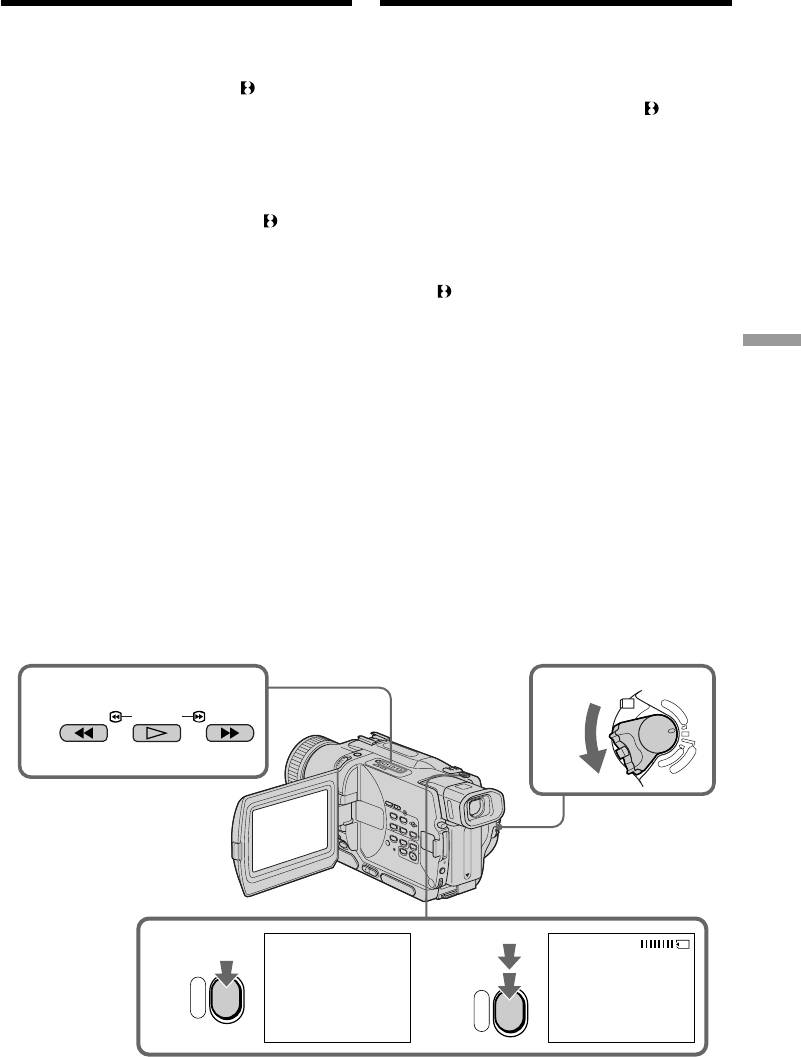
Recording an image
Запись изображения с
from a tape as a still
ленты как неподвижного
image
изображения
– DCR-TRV325E/TRV330E/TRV430E/
– Только модели DCR-TRV325E/
TRV530E only
TRV330E/TRV430E/TRV530E
Your camcorder can read moving image data
Ваша видеокамера может считывать данные
recorded on a tape in the Digital8 system, and
подвижного изображения, записанные на
record it as a still image on a “Memory Stick.”
ленте в цифровой системе Digital8 , и
Your camcorder can also take in moving image
записывать его как неподвижное
data through the input connector and record it as
изображение на “Memory Stick”. Ваше
a still image on a “Memory Stick.”
видеокамера также позволяет вводить
данные подвижного изображения через
Before operation
разъем входного сигнала и записывать их как
Insert a tape recorded in the Digital8 system
неподвижное изображение на “Memory Stick”.
and a “Memory Stick” into your camcorder.
Перед началом работы
Вставьте ленту, записанную в системе
(1)Set the POWER switch to PLAYER or VCR
Digital8 и “Memory Stick” в Вашу
(DCR-TRV330E only).
видеокамеру.
(2)Press N. The image recorded on the tape is
played back.
(1)Установите переключатель POWER в
(3)Keep pressing PHOTO lightly until the image
“Memory Stick” operations Операции с “Memory Stick”
положение PLAYER или VCR (только
from the tape freezes. “CAPTURE” appears
модели DCR-TRV330E).
on the screen. Recording does not start yet.
(2)Нажмите кнопку N. Начнется
(4)Press PHOTO deeper. The image displayed
воспроизведение изображения,
on the screen will be recorded on the
записанного на ленте.
“Memory Stick”. Recording is complete when
(3)Держите слегка нажатой кнопку PHOTO
the bar scroll indicator disappears.
до тех пор, пока изображение с ленты не
будет “заморожено”. На экране появится
индикация “CAPTURE”. Запись пока не
начнется.
(4)Нажмите кнопку PHOTO сильнее.
Изображение, отображаемое на экране,
будет записано на “Memory Stick”. Запись
считается завершенной, если исчезнет
перемещающийся полосатый индикатор.
2
1
P
L
A
O
Y
F
E
F
REW PLAY FF
R
(
C
H
G
)
POWER
M
C
O
M
E
R
M
A
Y
A
R
E
34
CAPTURE
PHOTO
PHOTO
141
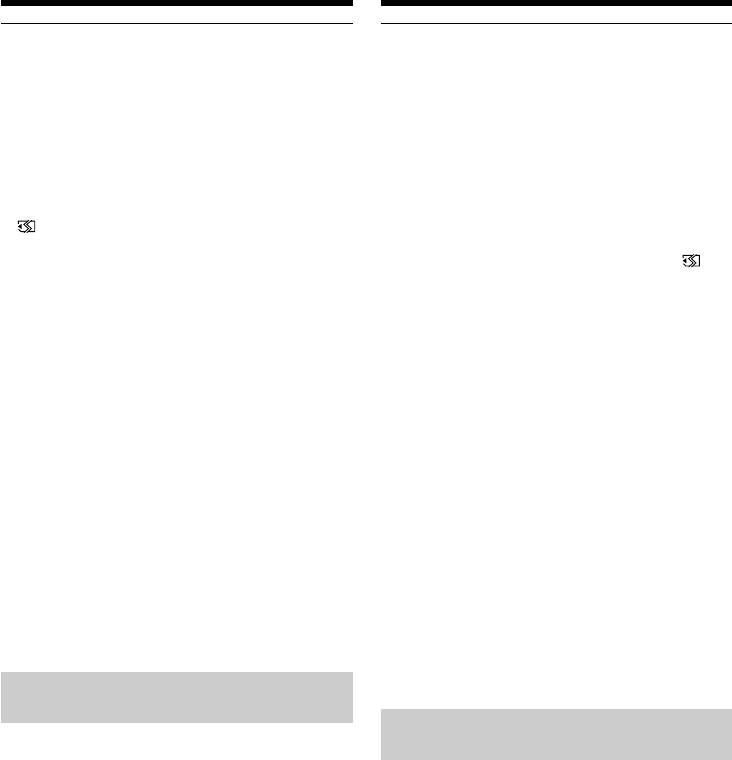
Recording an image from a tape
Запись изображения с ленты как
as a still image
неподвижного изображения
Note
Примечание
You cannot record the image played back using
Вы не можете записать изображение,
NTSC PB function.
воспроизводимое с использованием функции
NTSC PB.
When the acccess lamp is lit or flashing
Если лампочка доступа горит или мигает
Do not shake or strike the unit. Also do not turn
Не трясите и не стучите по Вашей
the power off , eject the “Memory Stick” or
видеокамере. Также не выключайте питание,
remove the battery pack. Otherwise, an image
не извлекайте “Memory Stick” из отсека и не
data breakdown may occur.
снимайте батарейный блок. В противном
случае данные изображения могут быть
If appears on the screen
повреждены.
The inserted “Memory Stick” is incompatible
with your camcorder because its format does not
Если на экране появится индикация
comform with your camcorder. Check the format
Вставлена “Memory Stick”, которая
of the “Memory Stick”.
несовместима с Вашей видеокамерой,
поскольку ее формат не соответствует
If you press PHOTO lightly in the playback
видеокамере. Проверьте формат “Memory
mode
Stick”.
Your camcorder stops momentarily.
Если в режиме воспроизведения слегка
нажать кнопку PHOTO
Sound recorded on a tape
Ваша видеокамера на мгновение
You cannot record the audio from a tape.
остановится.
Titles superimposed on tapes
Звук, записанный на ленту
You cannot record the titles on the “Memory
Вы не можете записывать звук с ленты.
Stick.” However, you can record titles which
Титры, наложенные на ленты
have already been recorded on tapes.
Вы можете записывать титры на “Memory
Stick”. Однако, Вы можете записывать титры,
When you press PHOTO on the Remote
которые уже записаны на лентах.
Commander
Your camcorder immediately records the image
Если Вы нажмете кнопку PHOTO на пульте
that is on the screen when you press the button.
дистанционного управления
Ваша видеокамера тотчас же запишет
изображение, отображаемое на экране, если
Вы нажмете эту кнопку.
Recording a still image from
other equipment
Запись неподвижного
– DCR-TRV330E only
изображения с другого аппарата
Before operation
Set DISPLAY to LCD in the menu settings. (The
– Только модели DCR-TRV330E
default setting is LCD.)
Перед выполнением операции
Установите пункт DISPLAY в установках
(1) Set the POWER switch to VCR.
меню в положение LCD. (По умолчанию
(2) Play back the recorded tape, or turn the TV
установлено положение LCD.)
on to see the desired programme.
(1)Установите переключатель POWER в
The image from TV or VCR appears on the
положение VCR.
screen of your camcorder.
(2)Начните воспроизведение записанной
(3)Follow the steps 3 and 4 on page 141.
ленты или включите телевизор для
просмотра нужной программы.
Изображение с телевизора или КВМ
отображается на экране Вашей
видеокамеры.
(3)Выполните действия пунктов 3 и 4 на стр.
141.
142
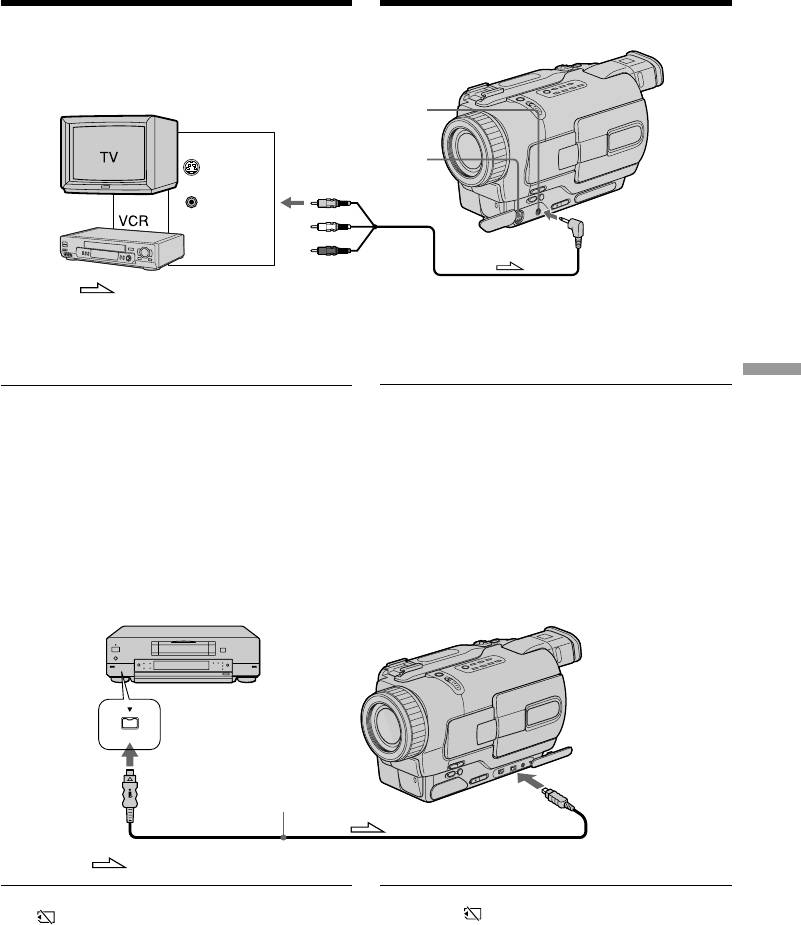
Recording an image from a tape
Запись изображения с ленты как
as a still image
неподвижного изображения
Using the A/V connecting cable
Использование соединительного
кабеля аудио/видео
AUDIO
/
VIDEO
OUT
S VIDEO
S VIDEO
VIDEO
: Signal flow/Передача сигнала
Connect the yellow plug of the A/V connecting
Подсоедините желтый штекер соединительного
кабеля аудио/видео к видеогнезду на КВМ или
cable to the video jack on the VCR or the TV.
телевизоре.
“Memory Stick” operations Операции с “Memory Stick”
If your TV or VCR has an S video jack
Если в Вашем телевизоре или КВМ имеется
гнездо S видео
Connect using an S video cable (optional) to
Выполните подсоединение с помощью кабеля S
obtain high-quality pictures.
видео (приобретается отдельно) для получения
With this connection, you do not need to connect
высококачественных изображений.
the yellow (video) plug of the A/V connecting
При данном подсоединении Вам не нужно
cable.
подсоединять желтый (видео) штекер
Connect an S video cable (optional) to the S video
соединительного кабеля аудио/видео.
Подсоедините кабель S видео (приобретается
jacks of both your camcorder and the TV or VCR.
отдельно) к гнездам S видео на Вашей
видеокамере и КВМ.
Using the i.LINK cable (DV connecting
Использование кабеля i.LINK
cable)
(соединительный кабель DV)
DV
DV OUT
(optional)/
DV IN/OUT
(приобретается отдельно)
: Signal flow/Передача сигнала
Note
Примечание
The“ ” may flash in the following instances. If
Индикатор может мигать в следующих
случаях. Если это случится, вытолкните и
this happens, eject and insert “Memory Stick“
вставьте “Memory Stick” снова и выполните
again, and record distortion-free images.
свободную от искажений запись изображений.
–When attempting to input images that are
– При попытке ввести сигналы изображений,
distorted due to poor radio wave reception
которые искажены из-за плохого приема
when a TV tuner unit is in use
радиоволн во время использования
телевизионного тюнера.
–Between scenes or in the various playback
– Между эпизодами или в переменных режимах
modes on the tape recorded in Hi8/standard 8
воспроизведения на ленте, записанной в
system
143
системе Hi8/стандарта 8.
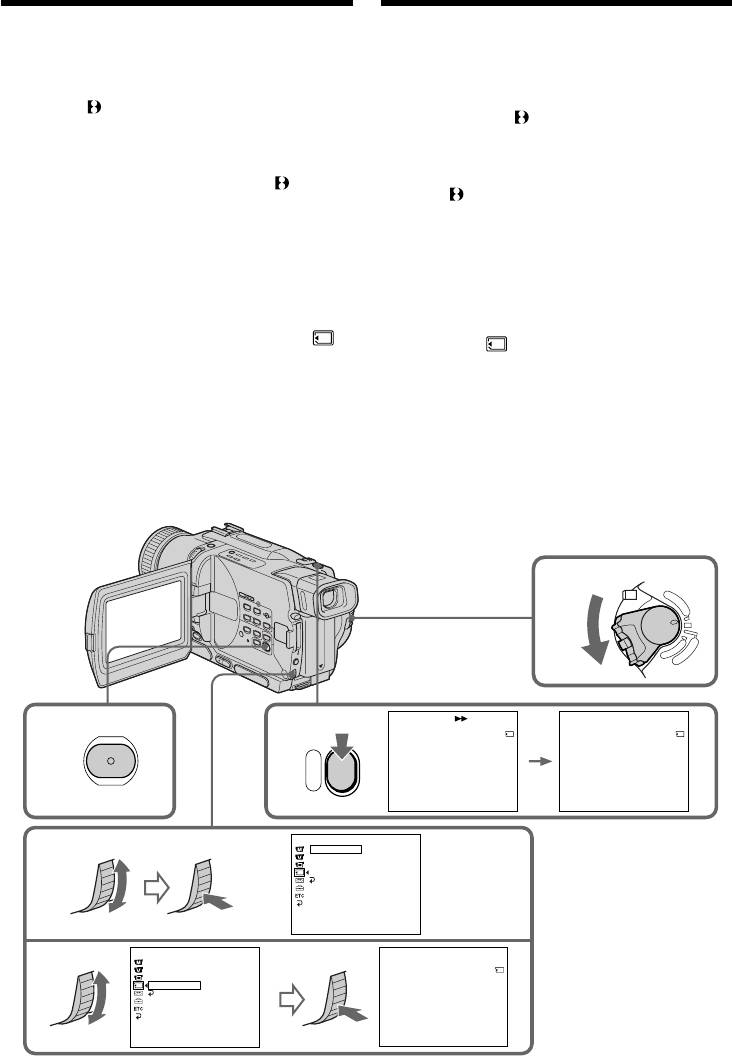
Копирование неподвижных
Copying still images
изображений с ленты – Сохранение
from a tape – Photo save
фотоснимков в памяти
– DCR-TRV325E/TRV330E/TRV430E/
– Только модели DCR-TRV325E/
TRV530E only
TRV330E/TRV430E/TRV530E
Using the search function, you can automatically
Используя функцию поиска, Вы можете
автоматически выполнять фотоснимки только
take in only still images from tapes recorded in
неподвижных изображений с лент, записанных
the Digital8 system and record them on a
в системе Digital8 , и записывать их на
“Memory Stick” in sequence.
“Memory Stick” в последовательности.
Перед началом работы
Before operation
• Вставьте ленту, записанную в системе
•Insert a tape recorded in the Digital8 system
Digital8 и перемотайте ленту.
and rewind the tape.
•
Вставьте “Memory Stick” в Вашу видеокамеру.
•Insert a “Memory Stick” into your camcorder.
(1)Установите переключатель POWER в
положение PLAYER или VCR (только
(1)Set the POWER switch to PLAYER or VCR
модели DCR-TRV330E).
(DCR-TRV330E only).
(2)Нажмите кнопку MENU, чтобы на дисплее
(2)Press MENU to make the menu display
появилась индикация меню.
appear.
(3)Поверните диск SEL/PUSH EXEC для выбора
(3)Turn the SEL/PUSH EXEC dial to select ,
установки , а затем нажмите диск.
then press the dial.
(4)Поверните диск SEL/PUSH EXEC для
(4)Turn the SEL/PUSH EXEC dial to select
выбора установки PHOTO SAVE, а затем
PHOTO SAVE, then press the dial. PHOTO
нажмите диск. На экране появится
BUTTON appears on the screen.
индикация PHOTO BUTTON.
(5)Press PHOTO deeper. The still image from the
(5)Твердо нажмите кнопку PHOTO.
tape is recorded on the “Memory Stick”. The
Неподвижное изображение с ленты будет
number of still images copied is displayed.
записано на “Memory Stick”. Будет
END is displayed when copying is completed.
отображено количество неподвижных
скопированных изображений. По
завершении копирования на дисплее
будет отображена индикация END.
1
P
L
A
O
Y
E
F
R
F
(
C
H
G
W
ER
)
PO
M
C
M
E
A
Y
R
O
M
R
E
A
PHOTO SAVE
0
:
00
:
00
:
00
PHOTO SAVE
0
:
30
:
00
:
00
21/40
25/40
2
5
FINE
FINE
SAV
I
NG
END
0
4
PHOTO
MENU
[
MENU
]
:
END
[
MENU
]
:
END
MEMORY SET
STILL SET
PRINT MARK
3
PROTECT
PHOTO SAVE
RETURN
[
MENU
]
:
END
MEMORY SET
PHOTO SAVE
0
:
00
:
00
:
00
STILL SET
PRINT MARK
21/40
4
PROTECT
FINE
PHOTO SAVE
READY
RETURN
PHOTO BUTTON
[
MENU
]
:
END
[
PHOTO
]
:
START
[
MENU
]
:
END
144
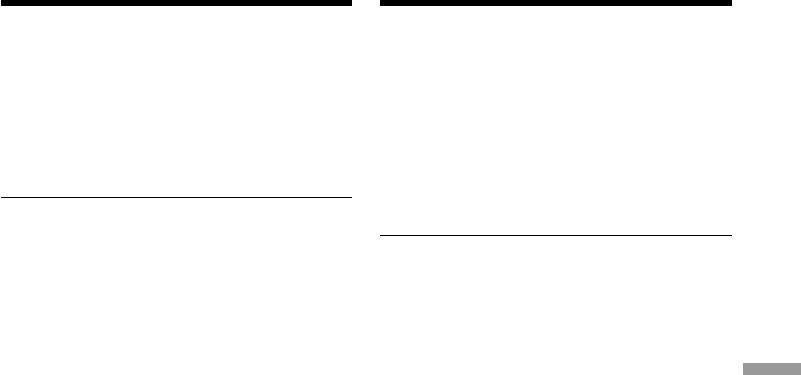
Копирование неподвижных
Copying still images from a tape
изображений с ленты – Сохранение
– Photo save
фотоснимков в памяти
To stop copying
Для остановки копирования
Press MENU to stop copying.
Нажмите кнопку MENU для остановки
копирования.
When the memory of the “Memory
Stick” is full
В случае переполнения памяти
“MEMORY FULL” appears on the screen, and
“Memory Stick”
the copying stops. Insert another “Memory Stick”
На экране появится индикация “MEMORY
and repeat the procedure from step 2.
FULL”, и копирование остановится. Вставьте
другую “Memory Stick” и повторите
процедуру, начиная с пункта 2.
When the access lamp is lit or flashing
Do not shake or strike your camcorder. As well
do not turn the power off, eject the “Memory
Если лампочка доступа горит или мигает
Stick” or remove the battery pack. Otherwise, the
Никогда не трясите и не стучите по Вашей
image data breakdown may occur.
видеокамере. Также, не выключайте
питание, не извлекайте “Memory Stick” из
If the write-protect tab on the “Memory Stick”
отсека и не снимайте батарейный блок. В
is set to LOCK
противном случае данные изображения могут
“NOT READY” appears on the screen when you
быть повреждены.
select PHOTO SAVE in the menu settings.
“Memory Stick” operations Операции с “Memory Stick”
Если лепесток защиты записи на “Memory
When you change the “Memory Stick” in the
Stick” установлен в положение LOCK
middle of copying
На экране появится индикация “NOT
Your camcorder resumes copying from the last
READY”, если Вы выберите PHOTO SAVE в
image recorded on the previous “Memory Stick”.
установках меню.
Если Вы замените “Memory Stick” в
середине копирования
Ваша видеокамера возобновит копирование,
начиная с последнего изображения,
записанного на предыдущей “Memory Stick”.
145
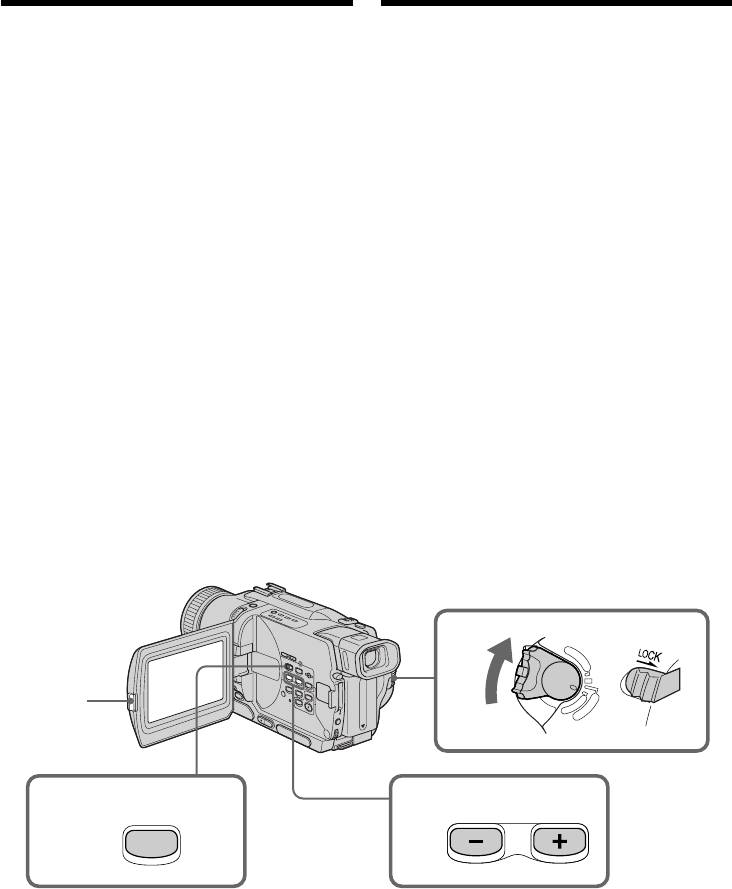
Viewing a still image
Просмотр неподвижного
– Memory Photo
изображения – Воспроизведение
playback
фотоснимков из памяти
– DCR-TRV325E/TRV330E/TRV430E/
– Только модели DCR-TRV325E/
TRV530E only
TRV330E/TRV430E/TRV530E
You can play back still images recorded on a
Вы можете воспроизводить неподвижные
“Memory Stick”. You can also play back 6 images
изображения, записанные на “Memory Stick”.
at a time by selecting the index screen.
Вы можете также воспроизводить 6
изображений одновременно путем выбора
Before operation
индексного экрана.
Insert a “Memory Stick” into your camcorder.
Перед началом работы
(1)Set the POWER switch to MEMORY, PLAYER
Вставьте “Memory Stick” в Вашу видеокамеру.
or VCR (DCR-TRV330E only). Make sure that
the LOCK is set to the left (unlock) position.
(1)Установите переключатель POWER в
(2)Open the LCD panel while pressing OPEN.
положение MEMORY, PLAYER или VCR
(3)Press MEMORY PLAY. The last recorded
(только модель DCR-TRV330E).
image is displayed.
Убедитесь, что фиксатор LOCK
(4)Press MEMORY +/– to select the desired still
установлен в левом (незафиксированном)
image. To see the previous image, press
положении.
MEMORY –. To see the next image, press
(2)Нажав кнопку OPEN, откройте панель
MEMORY +.
ЖКД.
(3)Нажмите кнопку MEMORY PLAY. Будет
отбражено последнее записанное
изображение.
(4)Нажмите кнопку MEMORY +/– для выбора
нужного неподвижного изображения. Для
того, чтобы увидеть предыдущее
изображение, нажмите кнопку MEMORY –.
Для того, чтобы увидеть следующее
изображение, нажмите кнопку MEMORY +.
1
P
L
A
O
Y
E
F
R
F
(
C
POWER
H
G
)
C
E
M
O
M
R
M
A
E
2
Y
A
R
3
4
PLAY
To stop memory photo playback
Для остановки воспроизведения
Press MEMORY PLAY.
фотоснимков из памяти
Нажмите кнопку MEMORY PLAY.
146
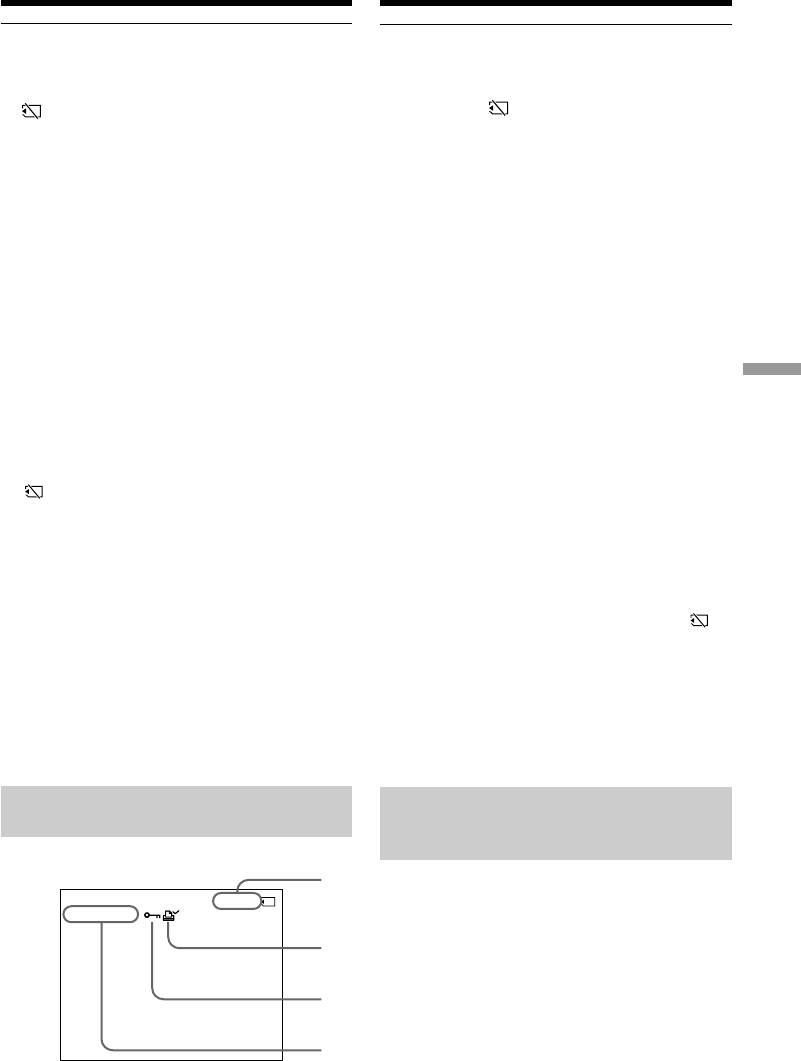
Просмотр неподвижного
Viewing a still image
изображения – Воспроизведение
– Memory Photo playback
фотоснимков из памяти
Notes on the file name
Примечания о названии файла
•The directory is not displayed if the structure of
•Каталог не отображается, если структура
the directory does not conform to the DCF98
каталога не соответствует требованиям
standard.
стандарта DCF98.
•“ - DIRECTORY ERROR” may appear on
•Индикация “ - DIRECTORY ERROR”
может появиться на экране, если структура
the screen if the structure of the directory does
каталога не соответствует требованиям
not conform to the DCF98 standard. While this
стандарта DCF98. Пока это сообщение
message appears, you can play back images but
отображается, Вы сможете воспроизводить
cannot record them on the “Memory Stick”.
изображения, но не сможете записывать их
•The file name flashes on the screen if the file is
на “Memory Stick”.
corrupted or the file is unreadable.
•
Название файла мигает на экране, если
файл поврежден или не читается.
To play back recorded images on a TV screen
•Connect your camcorder to the TV with the
Для воспроизведения записанных
A/V connecting cable supplied with your
изображений на экране телевизора
camcorder before the operation.
• Перед началом воспроизведения
•When operating memory photo playback on a
подсоедините Вашу видеокамеру к
TV or the LCD screen, the image quality may
телевизору с помощью соединительного
appear to have deteriorated. This is not a
кабеля аудио/видео, прилагаемого к Вашей
“Memory Stick” operations Операции с “Memory Stick”
видеокамере.
malfunction. The image data is as good as ever.
• При воспроизведении фотоснимков из
•Turn the audio volume of the TV down before
памяти на экране телевизора или ЖКД,
operation, or noise (howling) may be output
качество изображения может ухудшиться.
from the TV speakers.
Это не является неисправностью. Данные
изображения находятся в том же
If “ NO FILE” appears on the screen
состоянии, как и прежде.
No image is recorded on the “Memory Stick.”
• Перед началом воспроизведения
уменьшите громкость телевизора вниз,
Image data modified with your computer or
иначе через акустическую систему
shot with other equipment
телевизора может послышаться шум
You may not be able to play them back with your
(завывание).
camcorder.
Если на экране появится индикация “
NO FILE”
На “Memory Stick” нет записанных изображений.
Данные изображения, видоизмененные с
помощью вашего компьютера или снятые
с помощью другой аппаратуры
Вы не сможете воспроизвести их с помощью
с помощью Вашей видеокамеры.
Screen indicators during still
Экранные индикаторы во время
image playback
воспроизведения неподвижных
изображений
Image number/Total number of recorded images/
21 / 40
Номер изображения/Общее количество
100-0021
MEMORY PLAY
записанных изображений
Print mark/Знак печати
Protect indicator/Индикатор защиты
Data file name/Имя файла данных
147
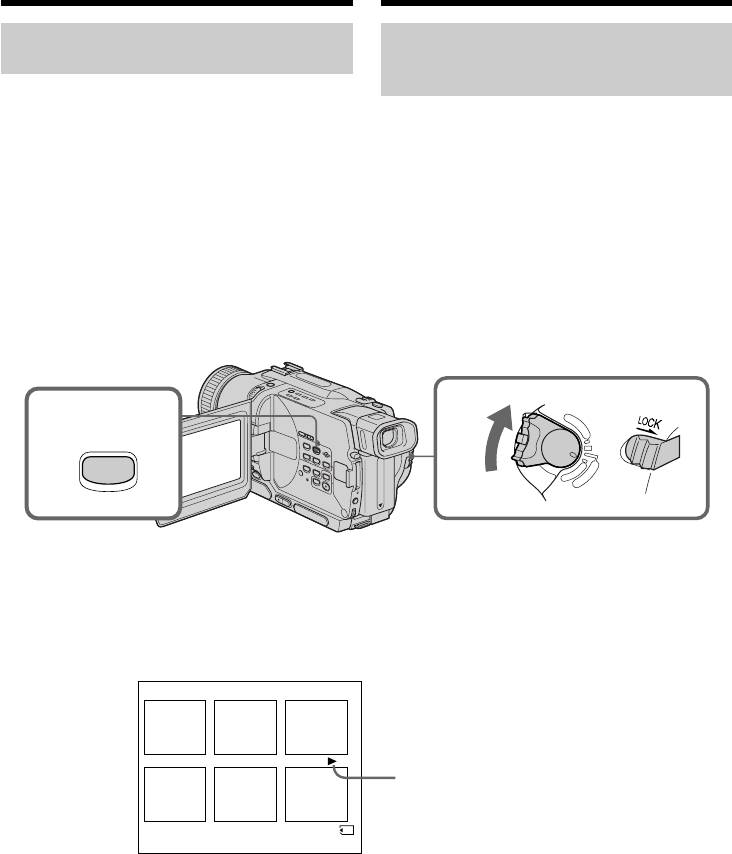
Просмотр неподвижного
Viewing a still image
изображения – Воспроизведение
– Memory Photo playback
фотоснимков из памяти
Playing back 6 recorded images
Воспроизведение 6 записанных
at a time (index screen)
изображений одновременно
(индексный экран)
You can play back 6 recorded images at a time.
This function is especially useful when searching
Вы можете воспроизвести 6 записанных
for a particular image.
изображений одновременно. Эта функция
является особенно полезной при выполнении
(1)Set the POWER switch to MEMORY, PLAYER
поиска отдельных изображений.
or VCR (DCR-TRV330E only). Make sure that
the LOCK switch is set to the left (unlock)
(1)Установите переключатель POWER в
position.
положение MEMORY, PLAYER или VCR
(2)Press MEMORY INDEX to display the index
(только модель DCR-TRV330E).
screen.
Убедитесь, что переключатель LOCK
установлен в левое (открытое)
положение.
(2)Нажмите кнопку MEMORY INDEX для
отображения индиксного экрана.
1
P
L
A
O
2
Y
E
F
R
F
(
C
POWER
H
G
INDEX
)
M
C
M
E
M
A
Y
R
O
A
R
E
Красная метка B появится над
A red B mark appears above the image that is
изображением, которое будет отображаться
displayed before changing to the index screen
перед изменением режима индексного
mode.
экрана.
1 2 3
4 5 6
B mark/B метка
100-0006
6 / 40
•To display the following 6 images, keep
• Для отображения следущих 6 изображений
pressing MEMORY +.
держите нажатой кнопку MEMORY +.
•To display the previous 6 images, keep pressing
• Для отображения предыдущих 6
MEMORY –.
изображений держите нажатой кнопку
MEMORY –.
148
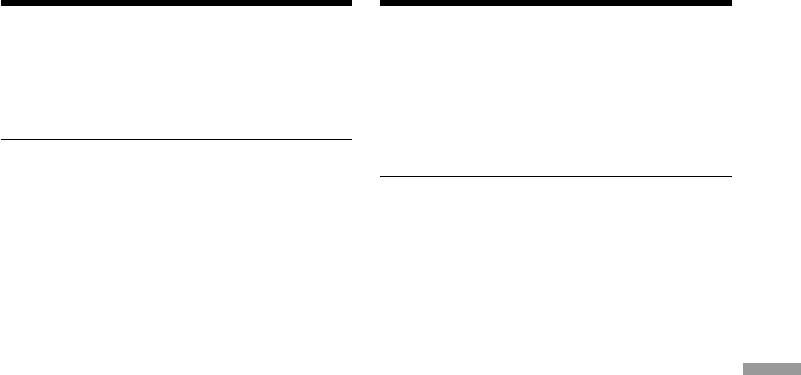
Просмотр неподвижного
Viewing a still image
изображения – Воспроизведение
– Memory Photo playback
фотоснимков из памяти
To return to the normal playback
Для возврата к экрану обычного
screen (single screen)
воспроизведения (одиночный экран)
Press MEMORY +/– to move the B mark to the
Нажимайте кнопку MEMORY +/– для
image you want to display on full screen, then
перемещения знака B к изображению,
press MEMORY PLAY.
которое Вы хотите отобразить на полный
экран, а затем нажмите кнопку MEMORY
PLAY.
Note
When displaying the index screen, the number
appears above each image. This indicates the
Примечание
order in which images are recorded on the
При отображении индексного экрана над
“Memory Stick”. These numbers are different
каждым изображением будет появляться
from the data file names.
номер. Он означает порядок, в котором
изображения записаны на “Memory Stick”.
Image data modified with your computer or
Эти номера отличаются от имен файлов
shot with other equipment
данных.
These files may not be displayed on the index
screen.
Данные изображения, измененного на
Вашем компьютере или снятого с
помощью другой аппаратуры
“Memory Stick” operations Операции с “Memory Stick”
Эти файлы могут не отображаться на
индексном экране.
149
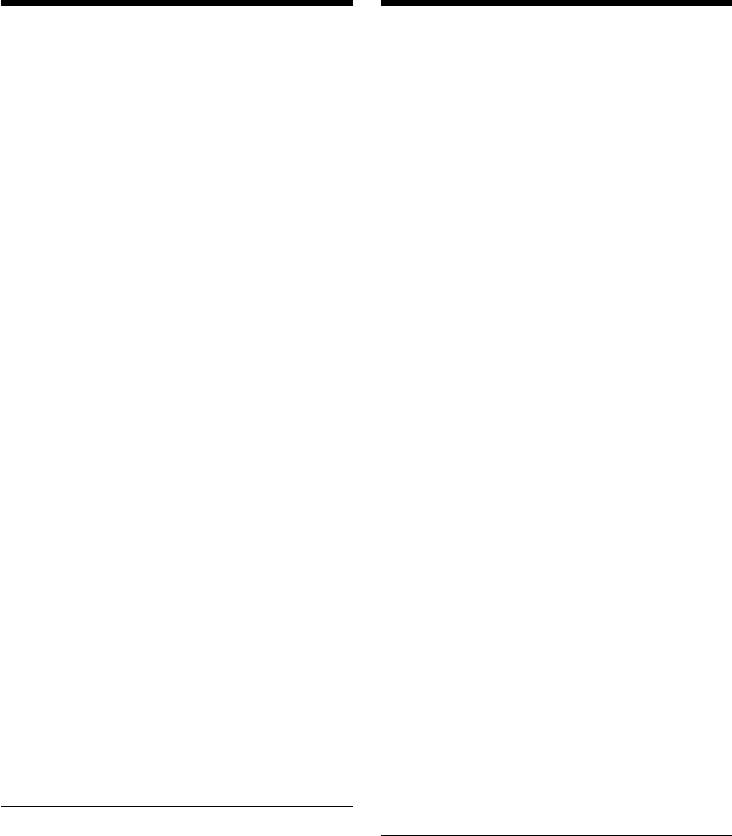
Viewing images using
Просмотр изображений с использованием
your computer
персонального компьютера
– DCR-TRV325E/TRV330E/TRV430E/
– Только модели DCR-TRV325E/
TRV530E only
TRV330E/TRV430E/TRV530E
You can view data recorded on the “Memory
Вы можете просматривать записанные на
Stick” using your computer.
“Memory Stick” данные, используя Ваш
компьютер.
On file format
О формате файлов
Data recorded on the “Memory Stick” is stored in
Данные, записанные на “Memory Stick”,
the JPEG format. Make sure that an application
хранятся в формате JPEG. Убедитесь, что на
that supports JPEG file format is installed on
Вашем компьютере установлены прикладные
программы, поддерживающие файловый
your computer.
формат JPEG.
Recommended computer
Рекомендованные компьютерные
environment
конфигурации
Recommended Windows environment
Рекомендованная конфигурация Windows
OS: Microsoft Windows 98, Windows 98SE,
ОС: Microsoft Windows 98, Windows 98SE,
Windows Me or Windows 2000
Windows Me или Windows 2000
Professional standard installation is
Professional
required.
Требуется стандартная установка.
Operation is not assured in an
Выполнение операций не
environment upgraded from:
гарантируется в конфигурациях,
обновленных от:
Windows 3.1, Windows 95 to Windows 98
Windows 3.1, Windows 95 до Windows 98
or Windows 98 to Windows 98SE.
или Windows 98 до Windows 98SE
Windows 95, Windows 98, Windows
Windows 95, Windows 98, Windows
98SE, Windows NT3.51 or Windows
98SE, Windows NT3.51 или Windows
NT4.0 to Windows 2000 Professional.
NT4.0 до Windows 2000 Professional
CPU: MMX Pentium 200 MHz or faster
Процессор: Pentium MMX 200 МГц или
The USB connector must be provided as
быстрее
standard.
Разъем USB должен входить в стандартную
комплектацию.
Recommended Macintosh environment
Рекомендованная конфигурация Macintosh
Macintosh computer with the Mac OS 8.5.1/8.6/
Компьютер Macintosh с Mac OS 8.5.1/8.6/9.0 в
9.0 standard installation.
стандартной установке.
However, note that the update to Mac OS 9.0
Однако, обратите внимание на то, что
should be used for the following models.
следует использовать обновление до Mac OS
•iMac with the Mac OS 8.6 standard installation
9.0 для следующих моделей:
and a slot loading type CD-ROM drive
•iMac со стандартно установленной Mac OS
•iBook or G4 with the Mac OS 8.6 standard
8.6 и накопителем CD-ROM со щелевой
installation
загрузкой
The USB connector must be provided as
•iBook или G4 со стандартно установленной
Mac OS 8.6
standard.
Разъем USB должен входить в стандартную
комплектацию.
Notes
•Operations are not guaranteed for either the
Примечания
Windows or Macintosh environment if you
•Выполнение операций не гарантируется для
connect 2 or more USB equipment to a single
среды и Windows, и Macintosh, если Вы
computer at the same time or when using a
подсоедините 2 или более устройств USB
hub.
одновременно к одному персональному
•Depending on the type of USB equipment that
компьютеру или при использовании
is used simultaneously, some equipment may
концентратора.
not operate.
•В зависимости от типа оборудования USB,
•Operations are not guaranteed for all the
используемого одновременно, некоторое
recommended computer environments
оборудование может не работать.
mentioned above.
•Выполнение операций не гарантируется для
всех рекомендованных вышеупомянутых
150
компьютерных сред.
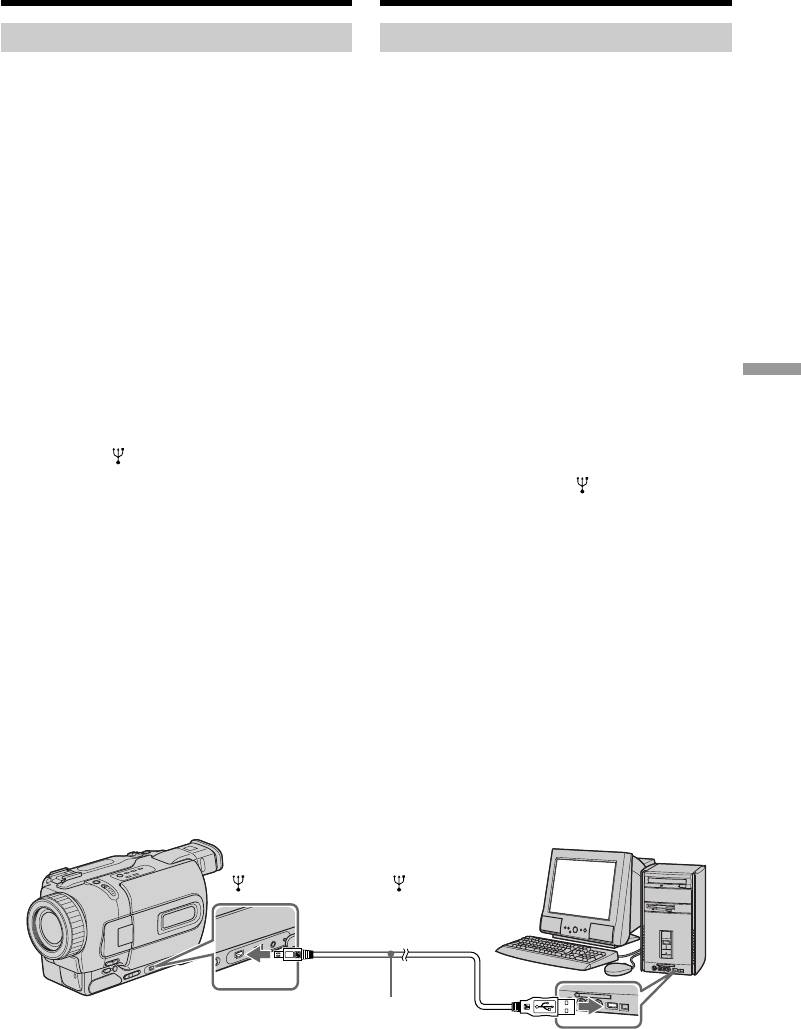
Просмотр изображений с использованием
Viewing images using your
computer
персонального компьютера
Installing the USB driver
Установка драйвера USB
Before connecting your camcorder to your
Перед подсоединением Вашей видеокамеры
computer, install the USB driver to the computer.
к Вашему персональному компьютеру
The USB driver is contained together with
установите на компьютер драйвер USB.
application software for viewing images on a
Драйвер USB содержится вместе с
CD-ROM which is supplied with your
программным обеспечением на CD-ROM,
camcorder.
прилагаемом к Вашей видеокамере.
Для пользователей Windows 98/98SE/
For Windows 98/98SE/Me and
Me и Windows 2000
Windows 2000 users
(1)Включите Ваш персональный компьютер и
(1)Turn on your computer and allow Windows
дайте Windows загрузиться.
to load.
(2)Установите прилагаемый CD-ROM в
(2)Insert the supplied CD-ROM in the CD-ROM
накопитель CD-ROM Вашего
drive of your computer.
персонального компьютера.
(3)Launch the application programme on CD-
(3)Запустите программу на CD-ROM. Через
ROM. After a moment, the dialog box appears
некоторое время на Вашем рабочем столе
on your desktop. Set the cursor on “USB
появится диалоговое окно. Установите
Driver Installation for Windows ® 98/98SE/
“Memory Stick” operations Операции с “Memory Stick”
курсор на пункте “USB Driver Installation for
Me and Windows ® 2000” and click.
Windows ® 98/98SE/Me и Windows ® 2000”
(4)The Setup programme starts. Complete the
и щелкните кнопкой мыши.
installation on CD-ROM.
(4)Запустится программа установки.
(5)Connect the (USB) jack on your camcorder
Завершите установку с CD-ROM.
with the USB connector on your computer
(5)Подсоедините разъем (USB) на Вашей
using the supplied USB cable.
видеокамере к гнезду USB Вашего
(6)Insert a “Memory Stick” into your camcorder,
персонального компьютера, используя
connect the AC power adaptor and set the
прилагаемый кабель USB.
POWER switch to MEMORY.
(6)Установите “Memory Stick” в Вашу
“PC MODE” appears on the screen of your
видеокамеру, подсоедините адаптер
camcorder. Your computer recognizes the
питания переменного тока и установите
camcorder, and the Windows Add Hardware
переключатель POWER в положение
Wizard starts.
MEMORY.
(7)The Add Hardware Wizard starts twice
На экране Вашей видеокамеры появится
because 2 different USB drivers are installed.
индикация “PC MODE”. Ваш персональный
Be sure to allow the installation to complete
компьютер распознает видеокамеру, и
without interrupting it.
запустится “мастер” Windows “Установка
оборудования”.
(7)Мастер “Установка оборудования”
запустится два раза, потому что
устанавливаются два различных драйвера
USB. Обязательно дайте установке
завершиться, не прерывая ее.
(USB) jack/Разъем (USB)
Push in until the connector
USB cable/
clicks into place /
Кабель
Вдвигайте, пока разъем
USB connector/
USB
не защелкнется на месте
Гнездо USB
151
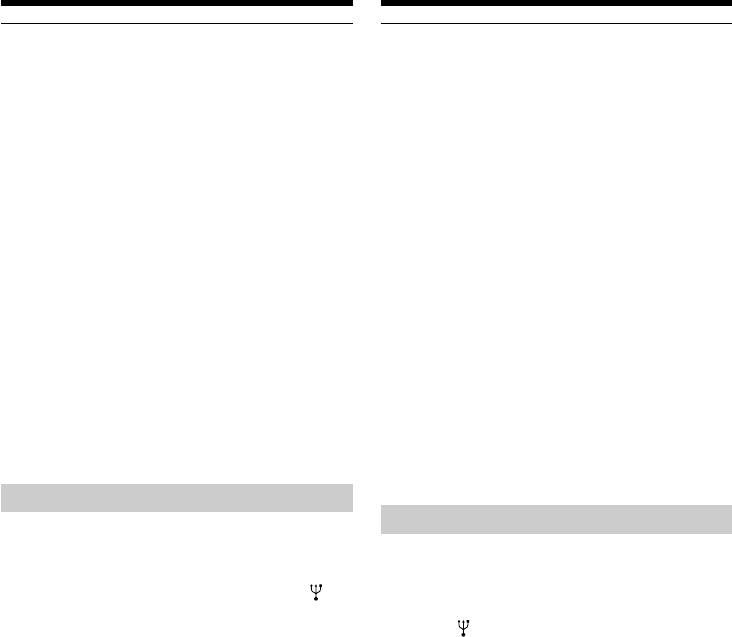
Просмотр изображений с использованием
Viewing images using your
computer
персонального компьютера
Note
Примечание
You cannot install the USB driver if a “Memory
Вы не можете установить драйвер USB, если
Stick” is not in your camcorder.
в Вашей видеокамере нет “Memory Stick”.
Убедитесь, что установили “Memory Stick” в
Be sure to insert a “Memory Stick” into your
Вашу видеокамеру перед установкой
camcorder before installing the USB driver.
драйвера USB.
For Macintosh users
Для пользователей Macintosh
(1)Turn on your computer and allow the Mac OS
(1)Включите Ваш персональный компьютер и
to load.
дайте Mac OS загрузиться.
(2)Insert the supplied CD-ROM in the CD-ROM
(2)Установите прилагаемый CD-ROM в
накопитель CD-ROM Вашего
drive of your computer.
персонального компьютера.
(3)Double-click the CD-ROM drive icon to open
(3)Двойным щелчком по пиктограмме CD-
the window.
ROM откройте окно.
(4)Double-click the icon of the hard disk
(4)Двойным щелчком по пиктограмме
containing the OS to open the window.
жесткого диска, содержащего ОС,
откройте окно.
(5)Move the following 2 files from the window
(5)Переместите следующие 2 файла из окна,
opened in step 3 to the System Folder icon in
открытого в пункте 3 на пиктограмму
the window opened in step 4 (drag and drop).
System Folder в окне, открытом в пункте 4
•Sony Camcorder USB Driver
(потяните и отпустите).
•Sony Camcorder USB Shim
•Sony Camcorder USB Driver
(6)When “Put these items into the Extensions
•Sony Camcorder USB Shim
(6)Когда появится вопрос “Put these items into
folder?” appears, click OK.
Extensions folder?”, нажмите кнопку ОК.
(7)Restart your computer.
(7)Перезапустите Ваш персональный
компьютер.
Viewing images
Просмотр изображений
For Windows 98 users
(1)Turn on the power of your computer and
Для пользователей Windows 98
allow Windows 98 to load.
(1)Включите Ваш персональный компьютер и
(2)Connect one end of the USB cable to the
дайте Windows 98 загрузиться.
(USB) jack on the camcorder and the other
(2)Подсоедините один конец кабеля USB к
end to the USB connector on your computer.
гнезду (USB) на видеокамере, а другой
(3)Insert a “Memory Stick” into your camcorder,
конец - к разъему USB Вашего
персонального компьютера.
and connect the AC power adaptor to your
(3)Установите “Memory Stick” в Вашу
camcorder and then to a wall socket.
видеокамеру и подсоедините адаптер
(4)Set the POWER switch to MEMORY.
питания переменного тока к Вашей
“PC MODE” appears on the screen of your
видеокамере, а затем к стенной розетке.
camcorder.
(4)Установите переключатель POWER в
(5)Open “My Computer” on Windows 98 and
положение MEMORY.
double click the newly recognized drive.
На экране появится индикация “PC
(Example: “Removable Disk (D:)”)
MODE”.
The folders inside the “Memory Stick” are
(5)Откройте “Мой компьютер” в Windows 98
displayed.
и дважды щелкните по вновь
(6)Select and double-click the desired image file
распознанному накопителю (Пример:
from the folder. Double-click the folder or the
“Съемный Диск (D:)”).
Отобразятся папки внутри “Memory Stick”.
file in the following order.
(6)Выберите и дважды щелкните по файлу
“Dcim” folder t “100msdcf” folder t Image
нужного изображения из папки. Два раза
file
щелкните по папке или файлу в
For the detailed folder and file name, see
следующем порядке.
”Image file storage destinations and image
Папка “Dcim” t папка “100msdcf” t
files” (p. 154).
Файл изображения
Для подробного описания названий папок
и файлов обращайтесь к разделу “Места
хранения файлов изображений и файлы
152
изображений” (стр. 154).
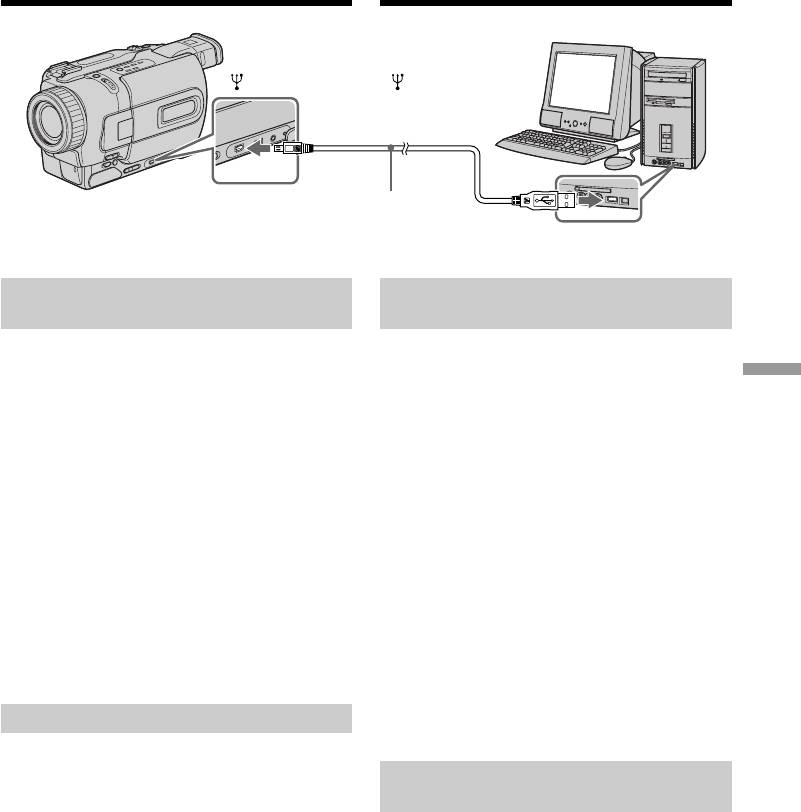
Просмотр изображений с использованием
Viewing images using your
computer
персонального компьютера
(USB) jack/Разъем (USB)
Push in until the connector
USB cable/
clicks into place/
Кабель USB
Вдвигайте, пока разъем
USB connector/
не защелкнется на месте
Гнездо USB
Unplug the USB cable/Eject the
Отсоединение кабеля USB/
“Memory Stick”
Извлечение “Memory Stick”
To unplug the USB cable or eject the “Memory
Для отсоединения кабеля USB или
Stick”, follow the procedure below.
извлечения “Memory Stick” следуйте
“Memory Stick” operations Операции с “Memory Stick”
нижеописанной процедуре
For Windows 2000 users
(1)Move the cursor to the “Unplug or Eject
Для пользователей Windows 2000
Hardware” icon on the TaskTray and click to
(1)Переместите курсор на пиктограмму “Unplug
cancel the applicable drive.
or Eject Hardware” в панели задач и щелкните
(2)A message to remove the device from the
для отмены подходящего устройства.
system appears, then unplug the USB cable or
(2)Появится сообщение об удалении
eject the “Memory Stick.”
устройства, затем отсоедините кабель
USB или извлеките “Memory Stick”.
For Macintosh users
(1)Quit application programmes opened.
Для пользователей Macintosh
Make sure that the access lamp of the hard
(1)Закройте открытые программы.
disk does not lit.
Убедитесь, что лампочка доступа
(2)Drag and drop the “Memory Stick” icon to the
жёсткого диска не горит.
Trash or select Eject under the Special menu.
(2)Потяните пиктограмму “Memory Stick” и
(3)Eject the “Memory Stick.”
отпустите ее над Корзиной или выделите
эту пиктограмму одинарным щелчком и
выберите команду Eject в меню Special.
Notes on using your computer
(3)Извлеките “Memory Stick”.
“Memory Stick”
•“Memory Stick” operations on your camcorder
Примечания об использовании
cannot be assured if the “Memory Stick” has
Вашего персонального компьютера
been formatted on your computer.
•Do not optimize the “Memory Stick” on a
“Memory Stick”
Windows machine. This will shorten the
•“Работа “Memory Stick” на Вашей
“Memory Stick” life.
видеокамере не гарантируется, если
•Do not compress the data on the “Memory
“Memory Stick” была отформатирована на
Stick.” Compressed files cannot be played back
Вашем компьютере.
on your camcorder.
•Не выполняйте оптимизацию “Memory Stick”
на компьютере с Windows. Это сократит
срок службы “Memory Stick”.
•Не сжимайте данные на “Memory Stick”.
Сжатые файлы не воспроизводятся на
Вашей видеокамере.
153
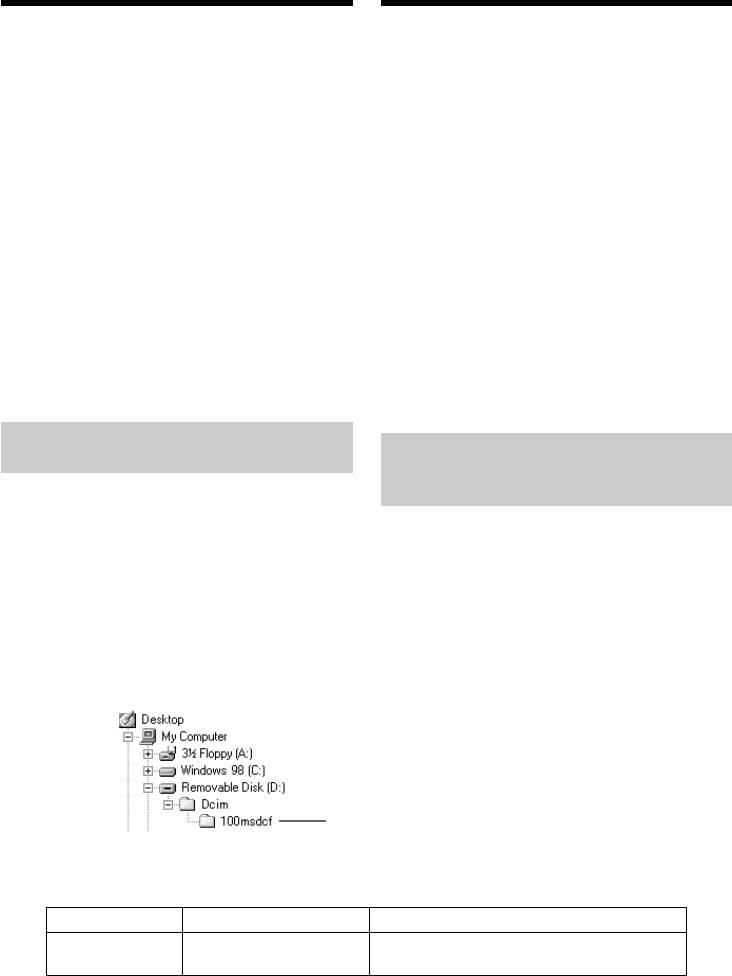
Просмотр изображений с использованием
Viewing images using your
computer
персонального компьютера
Software
Программы
•Depending on your application software, the
•В зависимости от прикладной программы,
file size may increase when you open a still
размер файла может увеличиться, когда Вы
image file.
открываете файл с неподвижным
•When you load an image modified using a
изображением.
retouch software from your computer to the
•Когда Вы загружаете изображение,
camcorder or when you directly modify the
измененное с помощью программы для
image on the camcorder, the image format will
ретуширования, из Вашего персонального
differ so a file error indicator may appear and
компьютера в видеокамеру или когда Вы
you may be unable to open the file.
напрямую изменяете изображение в
видеокамере, формат изображения
Communications with your computer
изменится, так что может появиться
Communications between your camcorder and
индикатор ошибки файла, и Вы, возможно,
your computer may not recover after recovering
не сможете открыть файл.
from Suspend, Resume, or Sleep.
Связь с Вашим персональным
компьютером
Связь между Вашей видеокамерой и Вашим
персональным компьютером может не
восстановиться после выхода компьютера из
режимов Suspend, Resume или Sleep.
Image file storage destinations
Места хранения файлов
and image files
изображений и файлы
Image files recorded with your camcorder are
изображений
grouped in a folder.
Файлы изображений, записанные с помощью
The meanings of the file names are as follows.
Вашей видеокамеры, сгруппированы в папке.
ssss stands for any number within the range
Значения названий файлов таковы.
from 0001 to 9999.
ssss обозначает любое число в диапазоне
от 0001 до 9999.
For Windows 98 users
(The drive recognizing the camera is
Для пользователей Windows 98
[D:])
(Устройство, представляющее
видеокамеру – [D:])
Folder containing still image data/
Папка, содержащая данные
неподвижных изображений
Folder/Папка File/Файл Meaning/Значение
Still image file/
100msdcf DSC0ssss.JPG
Файл неподвижного изображения
154
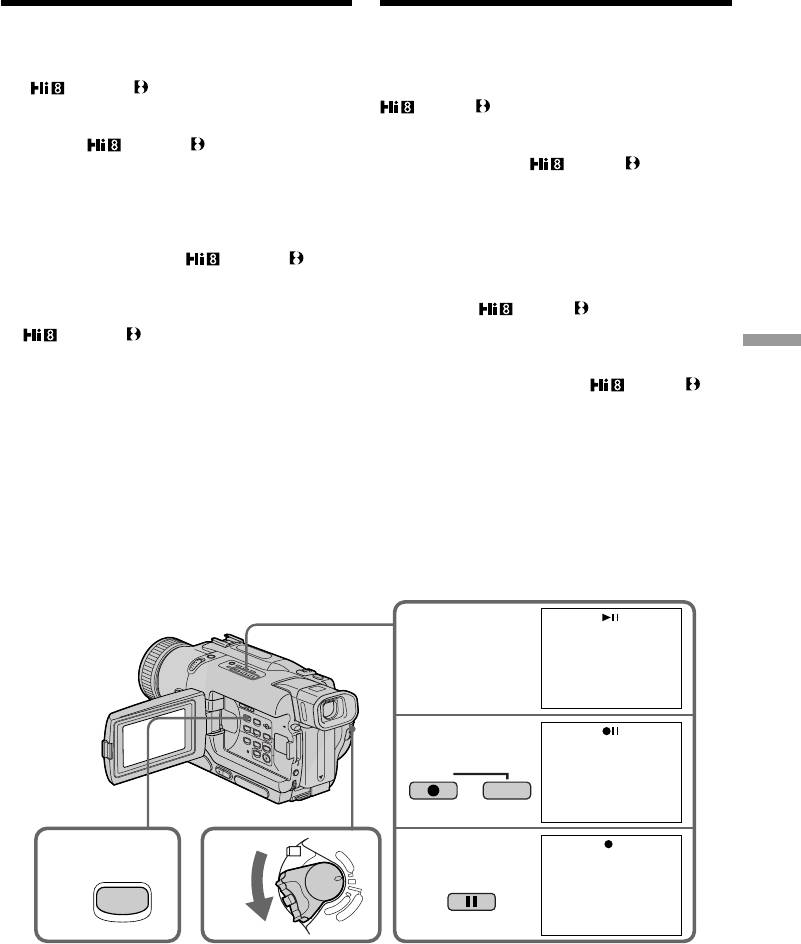
Copying the image
Копирование изображений,
recorded on “Memory
записанных на “Memory
Stick” to tapes
Stick”, на ленты
– DCR-TRV330E only
– Только DCR-TRV330E
You can copy still images or titles recorded on
Вы можете копировать неподвижные
“Memory Stick”s and record them to
изображения или титры, записанные на
Hi8 /Digital8 tapes.
“Memory Stick”, и записывать их на ленты Hi8
/Digital8 .
Before operation
Insert a Hi8 /Digital8 tape for recording
Перед началом работы
and a “Memory Stick” into your camcorder.
Вставьте ленту Hi8 /Digital8 для записи
и “Memory Stick” в Вашу видеокамеру.
(1)Set the POWER switch to VCR.
(1)Установите переключатель POWER в
(2)Using the video control buttons, search a
положение VCR.
point where you want to record the desired
(2)Используя кнопки видеоконтроля, найдите
still image. Set the Hi8 /Digital8 tape
точку, где Вы хотите записать нужное
to playback pause mode.
неподвижное изображение. Установите
(3)Press z REC and the button on its right
ленту Hi8 /Digital8 в режим паузы
simultaneously on your camcorder. The Hi8
воспроизведения.
/Digital8 tape is set to the recording
(3)Нажмите одновременно кнопку z REC и
pause mode.
“Memory Stick” operations Операции с “Memory Stick”
кнопку справа от нее на Вашей
(4)Press MEMORY PLAY to play back the still
видеокамере. Лента Hi8 /Digital8
image you want to copy.
будет установлена в режим паузы
(5)Press X to start recording and press X again
воспроизведения.
to stop.
(4)Нажмите кнопку MEMORY PLAY для
(6)If you have more to copy, repeat steps 4 and 5.
воспроизведения неподвижного
изображения, которое Вы хотите
скопировать.
(5)Нажмите кнопку X для начала записи и
нажмите кнопку X еще раз для остановки.
(6)Если Вы хотите продолжить копирование,
повторите действия пунктов 4 и 5.
2
3
REC
V
O
C
F
4 1
R
F
(
5
C
H
PLAY
G
)
POWER
PAUSE
Y
R
O
M
E
M
C
M
A
A
R
E
To stop copying
Для остановки копирования
Press x.
Нажмите кнопку x.
155
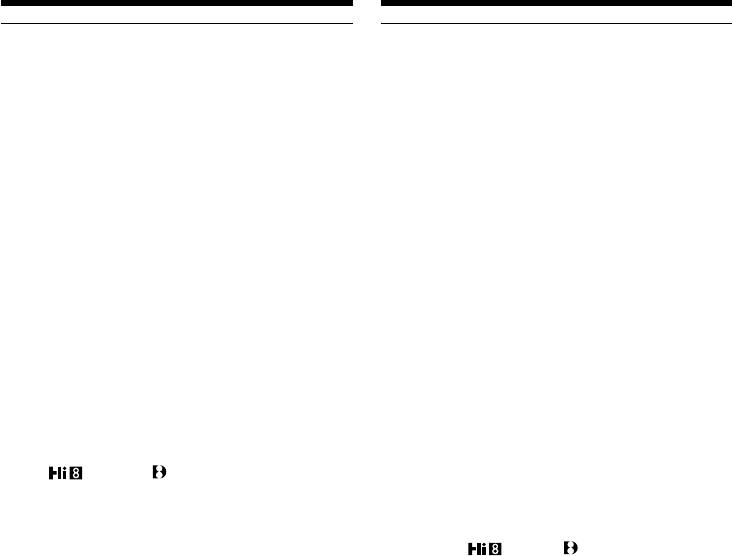
Копирование изображений,
Copying the image recorded on
записанных на “Memory Stick”, на
“Memory Stick” to tapes
ленты
During copying
Во время копирования
You cannot operate the following buttons:
Вы не можете оперировать следующими
–MEMORY PLAY
кнопками:
–MEMORY INDEX
– MEMORY PLAY
–MEMORY DELETE
– MEMORY INDEX
–MEMORY +/–
– MEMORY DELETE
–MEMORY MIX
– MEMORY +/–
– MEMORY MIX
Note on the index screen
You cannot record the index screen.
Примечание по индексному экрану
Вы не можете записать индексный экран.
If you press EDITSEARCH during pause mode
Memory playback stops.
Если Вы нажмете EDITSEARCH в режиме
паузы
Image data modified with your computer or
Воспроизведение из памяти остановится.
shot with other equipment
You may not be able to copy them with your
Данные изображения, преобразованного с
camcorder.
помощью компьютера или снятого с
помощью другого аппарата
If you press DISPLAY in the standby or
Возможно, Вы не сможете их скопировать с
recording mode
помощью Вашей видеокамеры.
You can see memory playback and the file name
indicators in addition to the indicators pertinent
Если Вы нажмете DISPLAY в режиме
to Hi8 /Digital8 tapes, such as the time
ожидания или записи
code indicator.
Вы можете увидеть воспроизведение из
памяти и индикаторы названий файлов в
When copying
дополнение к индикаторам, относящимся к
You cannot copy the image recorded on
лентам Hi8 /Digital8 , таким как
“Memory Stick” with titles to tapes.
индикатор кода времени.
При копировании
Вы не можете копировать изображения,
записанные на “Memory Stick”, с титрами на
ленты.
156
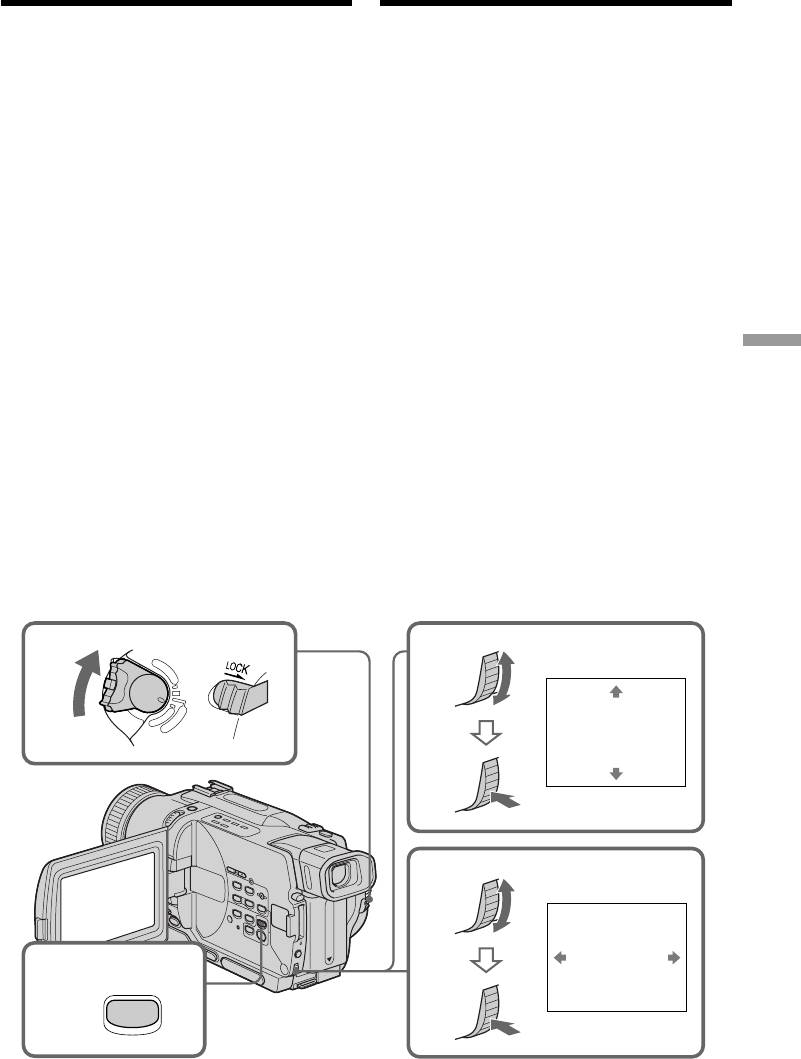
Enlarging still images
Увеличение неподвижных
recorded on “Memory
записанных изображений на
Stick”s – Memory PB ZOOM
“Memory Stick” – Память PB ZOOM
– DCR-TRV325E/TRV330E/TRV430E/
– Только модели DCR-TRV325E/
TRV530E only
TRV330E/TRV430E/TRV530E
Вы можете увеличивать изображения,
You can enlarge still images recorded on a
записанные на “Memory Stick”.
“Memory Stick.”
Перед операцией
Before operation
Вставьте “Memory Stick” в Вашу видеокамеру.
Insert a “Memory Stick” into your camcorder.
(1)Установите переключатель POWER в
положение MEMORY, PLAYER или VCR
(1)Set the POWER switch to MEMORY, PLAYER
(только модели DCR-TRV330E).
or VCR (DCR-TRV330E only). Make sure that
Убедитесь, что переключатель LOCK
the LOCK is set to the left (unlock) position.
установлен в левом (незафиксированном
положении).
(2)Press PB ZOOM on your camcorder while
(2)Нажмите кнопку PB ZOOM на Вашей
you are playing back images recorded on
видеокамере во время воспроизведения
“Memory Stick.” The still image is enlarged,
изображений, записанных на “Memory
and R r indicators showing the direction to
Stick”. Неподвижное изображение
move the image appear on the screen.
увеличится, и на экране ЖКД или в
(3)Turn SEL/PUSH EXEC dial to move the
видоискателе появятся индикаторы R r,
enlarged image, then press the dial.
показывающие направление движения
“Memory Stick” operations Операции с “Memory Stick”
изображения.
R :The image moves downwards.
(3)Поверните диск SEL/PUSH EXEC для
r :The image moves upwards.
перемещения увеличенного изображения,
T t becomes available.
а затем нажмите диск.
(4)Turn SEL/PUSH EXEC dial to move the
R : Изображение перемещается вниз.
enlarged image, then press the dial.
r : Изображение перемещается вверх.
T : The image moves rightward (Turn
T t появится на дисплее.
the dial downwards.)
(4)Поверните диск SEL/PUSH EXEC для
t : The image moves leftward (Turn the
перемещения увеличенного изображения,
dial upwards.)
а затем нажмите диск.
T : Изображение перемещается
вправо. (Поверните диск вниз)
t : Изображение перемещается влево.
(Поверните диск вверх)
1
3
P
L
A
O
Y
E
F
R
F
(
C
P
H
O
W
G
E
PB ZOOM
R
)
M
C
E
M
A
Y
R
O
M
A
R
E
[
EXEC
]
: T t
4
PB ZOOM
2
PB ZOOM
[
EXEC
]
: r R
157

Enlarging still images recorded
Увеличение неподвижных
on “Memory Stick”s – Memory PB
записанных изображений на
ZOOM
“Memory Stick” – Память PB ZOOM
To cancel memory PB ZOOM function
Для отмены функции PB ZOOM
Press PB ZOOM.
Нажмите кнопку PB ZOOM.
Note
Примечание
You cannot record the images enlarged by the PB
Вы не можете записывать изображения,
ZOOM mode on “Memory Stick”s.
увеличенные в режиме PB ZOOM, на “Memory
Stick”.
In the PB ZOOM mode
The digital effect function does not work.
В режиме PB ZOOM
Функция цифрового эффекта не работает.
The PB ZOOM function is cancelled when the
following buttons are pressed:
Функция PB ZOOM отменяется при
– MENU
нажатии на следующие кнопки:
– MEMORY PLAY
– MENU
– MEMORY INDEX
– MEMORY PLAY
– MEMORY +/–
– MEMORY INDEX
– MEMORY +/–
Pictures in the PB ZOOM mode
Pictures in the PB ZOOM mode are not output
Изображения в режиме PB ZOOM
through the DV OUT or DV IN/OUT jack when
Изображения в режиме PB ZOOM не
the POWER switch is set to MEMORY.
передаются через гнездо DV OUT или DV IN/
OUT, если переключатель POWER
установлен в положение MEMORY.
158
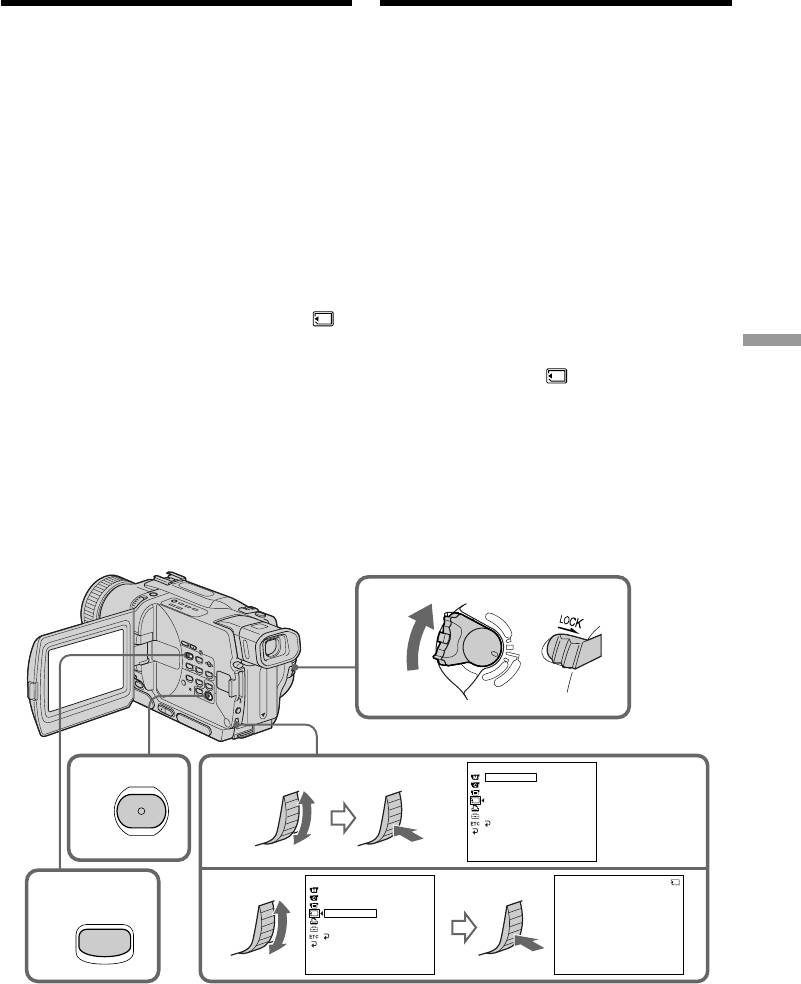
Playing back images
Воспроизведение изображений в
in a continuous loop
непрерывной последовательности
– SLIDE SHOW
по замкнутому циклу – SLIDE SHOW
– DCR-TRV325E/TRV330E/TRV430E/
– Только модели DCR-TRV325E/
TRV530E only
TRV330E/TRV430E/TRV530E
You can automatically play back images in
Вы можете автоматически воспроизводить
sequence. This function is useful especially when
изображения в непрерывной
checking recorded images or during a
последовательности. Эта функция является
presentation.
полезной особенно при проверке записанных
изображений или во время презентации.
Before operation
Insert a “Memory Stick” into your camcorder.
Перед началом работы
Вставьте “Memory Stick” в Вашу видеокамеру.
(1)Set the POWER switch to MEMORY. Make
sure that the LOCK is set to the left (unlock)
(1)Установите переключатель POWER в
position.
положение MEMORY. Убедитесь, что
(2)Press MENU to make the menu display
фиксатор LOCK установлен в левом
appear.
(незафиксированном) положении.
(3)Turn the SEL/PUSH EXEC dial to select ,
(2)Нажмите кнопку MENU, чтобы на дисплее
then press the dial.
появилась индикация меню.
(4)Turn the SEL/PUSH EXEC dial to select
(3)Поверните диск SEL/PUSH EXEC для
“Memory Stick” operations Операции с “Memory Stick”
SLIDE SHOW, then press the dial.
выбора установки , а затем нажмите
(5)Press MEMORY PLAY. Your camcorder plays
диск.
back the images recorded on the “Memory
(4)Поверните диск SEL/PUSH EXEC для
Stick” in sequence.
выбора установки SLIDE SHOW, а затем
нажмите диск.
(5)Нажмите кнопку MEMORY PLAY. Ваша
видеокамера будет воспроизводить
изображения, записанные на “Memory
Stick”, в непрерывной
последовательности.
1
P
L
A
O
Y
E
F
R
F
C
(
POWER
H
G
)
A
R
O
M
E
M
C
M
Y
A
R
E
MEMORY SET
STILL SET
2
3
PRINT MARK
PROTECT
SLIDE SHO
W
DELETE ALL
FORMAT
RETURN
MENU
[
MENU
]
:
END
MEMORY SET
SLIDE SHO
W
21/40
STILL SET
100
–
0021
4
PRINT MARK
5
PROTECT
SLIDE SHO
W
READY
PLAY
DELETE ALL
FORMAT
RETURN
[
MENU
]
:
END
[
M P L AY
]
:
START
[
MENU
]
:
END
159
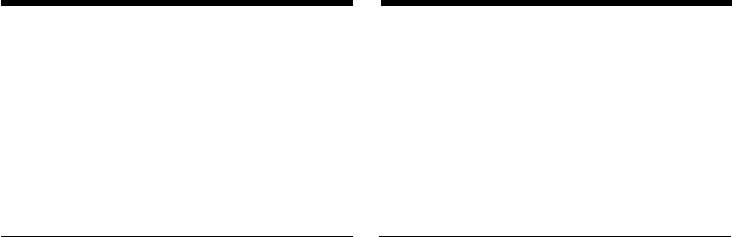
Воспроизведение изображений в
Playing back images in a
непрерывной последовательности
continuous loop – SLIDE SHOW
по замкнутому циклу – SLIDE SHOW
To stop the slide show
Для остановки показа слайдов
Press MENU.
Нажмите кнопку MENU.
To pause during a slide show
Для паузы во время показа слайдов
Press MEMORY PLAY.
Нажмите кнопку MEMORY PLAY.
To start the slide show from a
Для начала показа слайдов с
particular image
определенного изображения
Select the desired image using MEMORY +/–
Выберите нужное изображение с помощью
buttons before step 2.
кнопок MEMORY +/– перед пунктом 2.
To view the recorded images on TV
Для просмотра записанных изображений
Connect your camcorder to a TV with the A/V
на экране телевизора
connecting cable supplied with your camcorder
Перед началом процедуры подсоедините
before operation.
Вашу видеокамеру к телевизору с помощью
соединительного кабеля аудио/видео,
If you change the “Memory Stick” during
прилагаемого к Вашей видеокамере.
operation
The slide show does not operate. If you change
В случае замены “Memory Stick” во время
the “Memory Stick”, be sure to follow the steps
просмотра
again from the beginning.
Показ слайдов приостановится. В случае
замены “Memory Stick” Вам следует начать
действия сначала.
160



